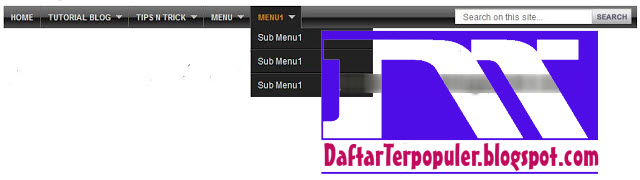Cara Membuat Menu Dropdown Keren
- Pertama anda bisa menuju ke Blogger
- Klik TEMPLATE dan lalu - EDIT TEMPLATE
- Cari Kode ]]></b:skin> atau tekan Ctrl+F untuk merpermudah mencari kodenya
- Jika sudah copy kode di bwah iini dan pastekan tepat d atas kode ]]></b:skin>
/* Menu Horizontal Dropdown ----------------------------------------------- */
#menuwrapperpic{background:url(http://3.bp.blogspot.com/-au85vE8p-AM/TeCY5Hd27JI/AAAAAAAAAwQ/fJXm0qysq1Q/s1600/nav.png) repeat-x;width:980px;margin:0 auto;padding:0 auto} - Cari kode </head> atau gunakan Ctrl+F untuk mencari Lalu copas lagi kode di bawah ini dan pasang tepat di bawah atau di atas kode </head>
- Simpan dan lihat hasilnya dengan klik preview jika sudah siap simpan templatenya..
#menuwrapper{width:980px;height:30px;margin:0 auto}.menusearch{width:300px;float:right;margin:0 auto;padding:0 auto}
.clearit{clear:both;height:0;line-height:0.0;font-size:0}
#menubar{width:100%}
#menubar,#menubar ul{list-style:none;font-family:Arial, serif;margin:0;padding:0}
#menubar a{display:block;text-decoration:none;font-size:12px;font-weight:700;text-transform:uppercase;text-shadow: 0px 1px 1px #000;color:#f2f1f1;border-right:1px solid #666;padding:9px 10px 8px}
#menubar a.trigger{background-image:url(http://3.bp.blogspot.com/-LzmPTNyR6po/TwETZufjSTI/AAAAAAAAATo/oisHmXUjmSY/s1600/arrow_white.gif);background-repeat:no-repeat;background-position:right center;padding:9px 24px 8px 10px}
#menubar li{float:left;position:static;width:auto}
#menubar li ul,#menubar ul li{width:170px}
#menubar ul li a{text-align:left;color:#fff;font-size:12px;font-weight:400;text-transform:none;font-family:Arial;border:none;padding:5px 10px}
#menubar li ul{z-index:100;position:absolute;display:none;background:#222;padding-bottom:5px;-moz-box-shadow:0 2px 2px rgba(0,0,0,0.6);-webkit-box-shadow:0 2px 2px rgba(0,0,0,0.6)}
#menubar li:hover a,#menubar a:active,#menubar a:focus,#menubar li.hvr a{background-color:#222;color:#E98C0A}
#menubar li:hover ul,#menubar li.hvr ul{display:block}
#menubar li:hover ul a,#menubar li.hvr ul a{color:#edfdfd;background-color:transparent;text-decoration:none}
#menubar li ul li.hr{border-bottom:1px solid #444;border-top:1px solid #000;display:block;font-size:1px;height:0;line-height:0;margin:4px 0}
#menubar ul a:hover{background-color:#555!important;color:#fff!important;text-decoration:none}
<div id='menuwrapperpic'>
<div id='menuwrapper'>
<ul id='menubar'>
<li><a href='Your Link'>Home</a></li>
<li><a href='Your Link'>Menu</a></li> <li><a href='Your Link'>Menu1</a></li> <li><a href='Your Link'>menu2</a></li> <li><a class='trigger' href='Your Link'>menu3</a> <ul>
<li><a href='Your Link'>Sub menu1</a></li> <li class='hr'/>
<li><a href='Your Link'>Sub Menu2</a></li> <li class='hr'/>
<li><a href='Your Link'>Sub Menu3</a></li> </ul>
</li>
<li><a class='trigger' href='Your Link'>Menu4</a> <ul>
<li><a href='Your Link'>Sub menu1</a></li> <li class='hr'/>
<li><a href='Your Link'>Sub menu2</a></li> <li class='hr'/>
<li><a href='Your Link'>Sub menu3</a></li> <li class='hr'/>
<li><a href='Your Link'>Sub menu4/a></li> </ul>
</li>
</ul>
<div class='menusearch'>
<div style='float:right;padding:4px 8px 0 0;'>
<form action='http://www.google.com/search' method='get' target='_blank'>
<input name='sitesearch' style='display:none;' value='http://razebook.blogspot.com'/>
<input id='search-box' name='q' onblur='if(this.value=='')this.value=this.defaultValue;'
onfocus='if(this.value==this.defaultValue)this.value='';' style='width:170px;border:none;
padding:4px 10px; font:12px Arial;color:#666;
background:url(http://1.bp.blogspot.com/-kmhya2YU7jE/Tv9JVye66xI/AAAAAAAAAP8/S0ZeuQ910Ow/s1600/field-bg.gif)
no-repeat;' type='text' value='Search on this site...'/><input align='top' id='search-btn'
src='http://4.bp.blogspot.com/-b9FTjjXAbp4/TwEo-YIwe-I/AAAAAAAAAU4/Du-VmpE9hPE/s1600/bg_search.gif' type='image' value='Search'/>
</form>
</div>
</div>
<br class='clearit'/>
</div>
<div style='clear:both;'/>
</div>